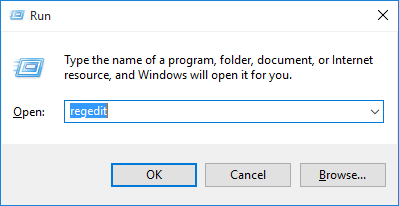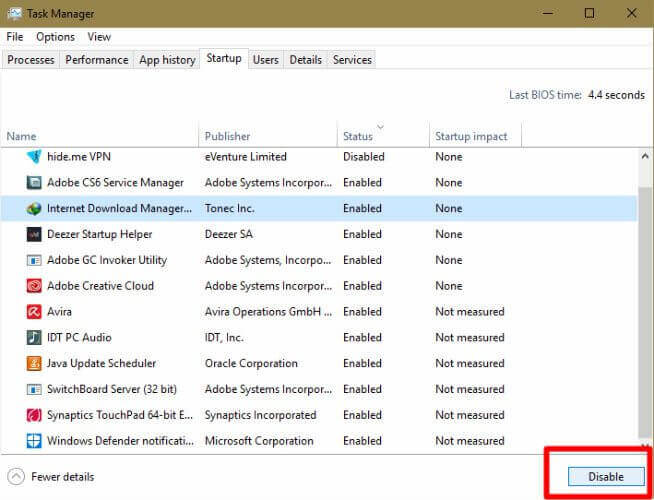Es el sistema de Windows tomar mucho tiempo para empezar? Y no tienes ideas, ¿cuál es la razón detrás de esto?
Bueno, Windows toma tiempo para cargar solo cuando hay demasiadas aplicaciones / programas de inicio ejecutándose en segundo plano.
Para acelerar su PC / computadora portátil con Windows, simplemente puede deshabilitar los programas de inicio, esto disminuirá el tiempo de carga.
Aunque hay muchos programas de inicio y no puede deshabilitarlos todos para ajustar el tiempo de carga, de lo contrario puede dañar su computadora.
¿Quiere saber qué programas de inicio son seguros para deshabilitar? Lea este artículo y conozca qué programas de inicio son seguros para deshabilitar y cómo deshabilitarlos.
¿Qué programas de inicio son seguros para deshabilitar?
Aquí está la lista de programas de inicio que es seguro deshabilitar desde su Windows. Eche un vistazo a ellos y vea si estos programas se están ejecutando al cargar el sistema o no.
1: Google Chrome
Google Chrome siempre permanece actualizado, incluso cuando no lo necesita. Si deshabilita Google Chrome desde el inicio, continuará actualizado sin causar ningún problema.
2: Evernote Clipper
Aunque Evernote Clipper es una extensión simple y guarda información, pero cuando se agrega al inicio, desconcertó al usuario. Por lo tanto, es mejor deshabilitarlo y es seguro para su sistema Windows.
3: Microsoft Office
Deshabilitar Microsoft Office no dañará ninguno de sus archivos, aún puede abrirlos y puede iniciar otros programas de Microsoft manualmente.
4: CyberLink YouCam
Si tiene una cámara web, debe tener una cámara web cyberlink para el software. Se inicia automáticamente cuando se inicia el sistema y carga la computadora.
Deshabilitarlo es seguro ya que no tiene nada importante relacionado con Windows.
5: Skype
Skype no es necesario durante el inicio; en cualquier momento puede iniciar sesión cuando lo necesite. Por lo tanto, es seguro desactivar Skype desde los programas de inicio.
6: QuickTime
Se requiere QuickTime para abrir contenido web o archivos multimedia. Pero no es necesario cada vez que se inicia Windows, es solo una carga para el sistema. Deshabilitarlo disminuirá el tiempo de carga.
7: Spotify Web Player
El programa Spotify está relacionado con la música y si lo ha instalado, lo encontrará en el inicio, lo cual no es necesario.
Simplemente agrega carga al tiempo de arranque. Estos programas de inicio son seguros para deshabilitar.
8: Adobe Reader
Adobe Reader es un excelente lector de PDF, pero no es necesario que esté en los programas de inicio. Deshabilitarlo desde el programa de inicio es seguro y no afectará al sistema.
Hay muchos más programas innecesarios que requieren tiempo de arranque, pero esas aplicaciones son un poco difíciles de identificar.
Los programas mencionados anteriormente pueden identificarse fácilmente, pero cómo identificar otros programas de inicio que sean seguros de deshabilitar.
Continúe leyendo el artículo y podrá identificar los programas de inicio que son seguros de deshabilitar.
¿Cómo identificar qué programas de inicio son seguros para deshabilitar?
Cada vez que mira el Administrador de tareas, msconfig, Registry o cualquier otra ubicación, se vuelve difícil para los programas si necesitan cargarse o no.
Aquí hay algunos consejos para identificar los programas de inicio que le permiten determinar si puede cargar el programa o no.
Para determinar qué programa de inicio, debe buscarlos de acuerdo con su nombre de archivo y buscar el nombre de archivo. Si conoce el nombre del archivo, búsquelo en el programa de inicio.
Si no puede identificar el nombre de archivo, siga los pasos mencionados a continuación para determinar el nombre de archivo que utiliza el Administrador de tareas, msconfig, Registro en Windows 10.
- Registro de Windows
- Administrador de tareas de Windows
- msconfig- Configuración del Sistema
1: Configuración del sistema – msconfig
Nota: El programa de inicio se ha movido al Administrador de tareas desde la Configuración del sistema.
- Para abrir la Configuración del sistema, puede escribir msconfig en el cuadro Ejecutar.
- Cuando aparezca la ventana de configuración del sistema, haga clic en la pestaña de inicio
- Ahora, busque el nombre de archivo que se proporciona a continuación:
C: \ Archivos de programa \ Realtek \ Audio \ HDA \ RAVCpl64.exe -s
- Aquí está el ejemplo del nombre del archivo “RAVCpl64.exe” y cuando ve la búsqueda e identifica el propósito del programa que está en la computadora.
Consejos: Casi todo el programa de inicio son archivos ejecutables, lo que significa que tienen una extensión de archivo .exe.
- Hay muchos programas de inicio en la configuración del sistema que contienen los interruptores de comando como “-s” o “/ c”, estos interruptores también deben incluirse en la búsqueda.
Al seguir estos pasos, sabrá cuál es el propósito de ese programa en su computadora y si es seguro deshabilitarlo o no.
2: Registro de Windows
Nota: Hacer cambios incorrectos en el Registro puede causar muchos problemas de registro en el sistema. Por lo tanto, tenga cuidado al realizar estos pasos.
- Para abrir el Registro presione la tecla Windows + R
- Escriba Regedit y haga clic en Aceptar
- Esto abrirá el registro. Ahora, debe buscar la ruta que se muestra a continuación.
HKEY_LOCAL_MACHINE \ SOFTWARE \ Microsoft \ Windows \ CurrentVersion \ Run
- Verá uno o más programas cuando ejecute la carpeta cada vez que se inicie Windows.
- Después de expandir la columna Datos, obtendrá el valor completo de la ruta del archivo para IntelliPoint.
C: \ Archivos de programa \ Microsoft Mouse and Keyboard Center \ ipoint.exe
Este es un ejemplo de “ipoint.exe”, que es un nombre de archivo que utiliza para buscar e identificar cuál es el propósito del programa en una computadora.
Después de identificar el propósito del programa, puede ver si es seguro deshabilitarlo o no.
3: Administrador de tareas de Windows
En los usuarios de Windows 10, es simple identificar el propósito de los programas en el administrador de tareas de Windows, ya que hay muchas pestañas, como Procesos, Rendimiento, Historial de aplicaciones, Inicio, Usuarios, Detalles, Servicios.
Para los usuarios de Windows 8, es posible que pueda ver los programas de inicio que comienzan en el momento del arranque de las computadoras, así como incluso puede habilitar y deshabilitar los programas de inicio, solo necesita hacer clic en el nombre y hacer clic en las propiedades.
Deberá hacer clic con el botón derecho en WhatPulse y luego deberá seleccionar sus propiedades del nombre de archivo “whatpulse.exe”.
Luego debe buscar el nombre del archivo y luego identificar cuáles son los propósitos de ese programa en el sistema. Y seleccione para deshabilitarlo o no.
Ahora que debe saber cómo identificar qué programas de inicio son seguros para deshabilitar, puede saber simplemente deshabilitarlos siguiendo los pasos que se detallan a continuación.
Cómo deshabilitar el inicio programas Windows 10?
Para eliminar los programas de inicio de Windows 10, los pasos son muy fáciles. Sígalos uno por uno y disminuya el tiempo de carga de su Windows.
- Para deshabilitar programas, abra el administrador de tareas
- Presione Ctrl + Shift + Esc tecla o puede hacer clic derecho en la barra de tareas en la esquina inferior y seleccionar el administrador de tareas
- Seleccione la pestaña de inicio en la ventana del administrador de tareas
- Aparecerá una lista de programas en la pantalla.
- Elija los programas que ya no están en uso y los que tienen un alto impacto de inicio
- Seleccione esos programas y haga clic en desactivar
Los programas seleccionados están desactivados, puede reiniciar su computadora y ver si el tiempo de carga disminuye o no.
Compruebe su Windows PC / ordenador portátil de la Salud
Hay muchas razones por las cuales su PC / laptop con Windows se enferma. Debido a algunos errores que aparecen o los archivos del sistema se corrompen.
Para verificar el estado de su Windows, intente escanearlo con la PC Reparar Herramienta. Esta herramienta escaneará su sistema una vez, detectará los errores como DLL, registro, BSOD, juego, actualización, muchos más y los reparará automáticamente.
También acelerará su Windows haciéndolo como uno nuevo.
Obtenga PC Reparar Herramienta a Compruebe su PC con Windows o portátil Salud
Concluyendo
Muy bien … eso fue todo acerca de los programas de inicio que son seguros para deshabilitar.
Aquí he indicado la lista de programas de inicio, cómo identificar los programas de inicio que son seguros y cómo deshabilitarlos en Windows10.
Revíselos y desactive todos los programas de inicio innecesarios que están tomando tiempo de arranque y ralentizando su computadora.
Espero que te haya gustado este artículo y te resulte informativo y te ayude a resolver tus dudas.